Algumas telas azuis da morte, às vezes conhecidas como BSODs, podem ser desafiadoras ou até impossíveis de identificar e reparar, mas outras são bastante fáceis de cuidar. Uma tela azul da morte (BSOD) que exibe a mensagem “Falha de página em área não paginada do Windows 10” pode, felizmente, geralmente ser corrigida. Aqui estão algumas opções para você considerar tentar.
Quais são os motivos para um erro Page_Fault_in_Nonpaged_Area do Windows 11/10?
A questão é: qual é exatamente o erro de falha de página? Quando seu computador está processando tarefas, ele carrega continuamente programas e arquivos dentro e fora de sua memória de acesso aleatório, também conhecida como RAM. RAM é o termo mais comumente usado para se referir a esse tipo de memória. Se o seu computador Windows ficar sem RAM ou se um aplicativo ou arquivo permanecer inativo por um longo período de tempo, O Windows começará a transferir dados da RAM para o disco rígido ou unidade de estado sólido (SSD) para aproveitar mais sala. O arquivo de paginação é onde esses ‘itens’ são mantidos para armazenamento.
Há uma boa probabilidade de você obter um Tela Azul da Morte (BSOD) se algo interferir na leitura ou gravação no arquivo de paginação (pagefile.sys) ou diretamente na própria RAM.
O problema conhecido como falha de página em área não paginada do Windows 11 pode ser causado por vários fatores diferentes, incluindo o seguinte:
- Um driver ou serviço de sistema funcionando incorretamente
- Um disco rígido ou unidade de estado sólido (SSD) contaminado com corrupção.
- Programa antivírus que não funciona corretamente
- Corrupção de memória (seja em RAM, cache ou VRAM)
Então, agora que as razões por trás do problema estão claras. Vamos passar para as soluções.
Métodos confiáveis para corrigir falha de página em área não paginada Erro do Windows 10
Nas próximas seções deste guia simples, você encontrará uma lista de soluções para corrigir o erro Falha de página em área não paginada, juntamente com os procedimentos detalhados. Siga as soluções cronologicamente até que o problema seja resolvido.
Solução 1: pôr fim à inicialização rápida
A primeira correção para falha de página do Windows em área não paginada é modificar a inicialização rápida. Fast Startup é uma função projetada para reduzir o tempo que o Windows leva para inicializar; no entanto, na maioria dos casos, esse recurso pode causar vários problemas de tela preta ou azul. Desativar a opção Fast Startup, conforme sugerido por vários usuários no fórum da Microsoft ou Reddit, foi sugerido como uma possível solução para os problemas enfrentados durante a inicialização, incluindo o Page_Fault_in_Nonpaged_Area Windows 10/11 erro. Esta solução só estará disponível se o seu computador for capaz de inicializar normalmente ou se for capaz de inicializar no modo de segurança. O manual de instruções para iniciar no Modo de Segurança pode ser encontrado aqui:
- Após duas tentativas fracassadas consecutivas de iniciar o Windows ou um disco de instalação, inicialize no ambiente de recuperação WinRE.
- Inicialize no modo de segurança.
- Após entrar no WinRE, você deve ir ao menu Solução de problemas e selecionar as opções avançadas.
- Depois de clicar em Configurações de inicialização, haverá alguma espera envolvida.
- Para inicializar no modo de segurança, pressione a tecla F5 e selecione a opção Ativar modo de segurança com rede no menu suspenso que aparece.
- Depois disso, você pode desativar a opção Fast Startup seguindo os procedimentos listados abaixo.
- Localize o “Começar”No canto inferior esquerdo da tela e selecione o“Configurações”Símbolo.
- Selecione o menu Sistema e vá para a seção Energia e suspensão. Depois disso, selecione a opção Configurações adicionais de energia.
- Selecione entre uma variedade de outras opções de energia.
- Clique na próxima etapa. Você pode personalizar o comportamento do botão liga/desliga no canto superior esquerdo.
- Clique na etapa Alterar configurações que não estão disponíveis no momento no processo. Depois disso, desmarque a caixa rotulada Ativar inicialização rápida e clique no botão rotulado Salvar alterações.
Se esta solução falhar por algum motivo, conte com a ajuda da próxima para corrigir o Page_Fault_in_Nonpaged_Area do Windows 10.
Leia também: Erro IRQL não menor ou igual no Windows 10, 11 [corrigido]
Solução 2: examine o disco rígido e a memória de acesso aleatório
Problemas de hardware relacionados à memória podem resultar em falha de página em área não paginada do Windows 10. Isso inclui discos rígidos e memória de acesso aleatório (RAM). É possível que ocorra uma falha na página de código de parada em uma área não paginada se ela não estiver íntegra. Como resultado, você precisa inspecioná-los para corrigir quaisquer problemas. Você deve substituí-los se for necessário fazê-lo.
O manual de instruções sobre como inspecionar o disco é o seguinte:
- Se o seu computador for capaz de inicializar ou inicializar no modo de segurança:
- Inicie o File Explorer e selecione Este PC no menu.
- Selecione “Propriedades”No menu de contexto após clicar com o botão direito em um disco.
- Navegue até a guia Ferramentas e, quando estiver lá, clique no botão Verificar localizado próximo à caixa de verificação de erros.
- Para começar a usar este programa, clique no botão Scan Drive. O sistema de arquivos e a lógica são verificados em busca de setores defeituosos e todos os encontrados são reparados.
- Se o seu computador não conseguir inicializar e você não conseguir iniciá-lo no modo de segurança:
- Inicie o WinRE e abra uma janela para o prompt de comando.
- Após o prompt, digite chkdsk e:/f/r para iniciar a verificação. É importante observar que a letra “e” representa uma letra de unidade. Você precisa substituí-lo de acordo com a situação.
O manual de instruções sobre como verificar a RAM pode ser encontrado aqui:
Quando sua máquina conseguir inicializar no Windows 10 normalmente ou quando conseguir inicializar no modo de segurança, o processo de verificação de RAM será iniciado. Portanto, para corrigir o erro Page_Fault_in_Nonpaged_Area do Windows 11, siga as etapas abaixo:
- Depois de pressionar o “Janelas + R”teclas, coloque“mdsched.exe”Na caixa rotulada“Correr.”
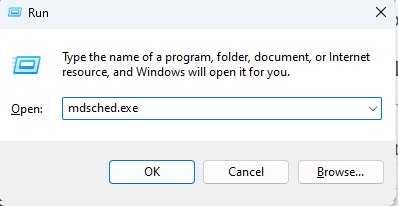
- Quando o aplicativo Windows Memory Diagnostic solicitar, selecione “Reinicie agora e verifique se há problemas”No menu que aparece.
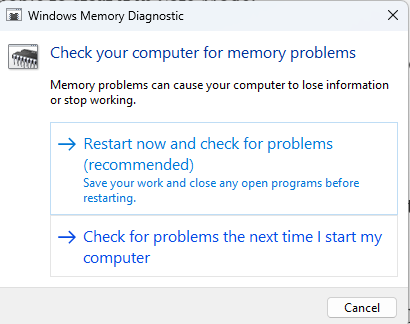
- Aguarde até que o computador termine o teste de memória. Este procedimento levará, em média, alguns minutos para ser concluído.
- Navegue até o Visualizador de Eventos para localizar o resultado do diagnóstico de memória.
- Depois que o computador for reiniciado automaticamente, abra o “Correr”janela e digite“eventovwr" iniciar.
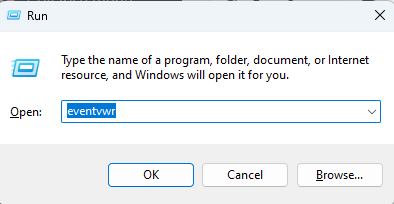
- Prossiga para Logs do Windows > Localização do sistema.
- Para acessar a janela desta seção, selecione “Filtrar registro atual”No menu à direita.
- Para ver todos os logs de resultados do teste de memória, escolha “Resultados de diagnóstico de memória”Na lista de fontes de eventos disponíveis no menu suspenso.
- Selecione os OK botão.
- Para visualizar os detalhes das informações, você precisa clicar duas vezes no log de resultados mais recente.
Se o disco rígido ou a RAM não estiverem com defeito, você pode corrigir o problema de falha de página em área não paginada do Windows 11 usando a solução abaixo.
Leia também: Código de erro 0x0 0x0 no Windows PC corrigido (fácil e rapidamente)
Solução 3: execute uma atualização de driver
Vamos dar uma olhada na próxima solução para erro de falha de página em área não paginada do Windows 10. Os programas que chamam memória não paginável são chamados de drivers. É provável que este erro apareça no Windows 10 se houver problemas de compatibilidade com os drivers. Nesse caso, você pode simplesmente atualizá-los para corrigir a situação.
Depois de determinar quem foi o responsável, você pode usar os métodos abaixo para atualizá-lo. Este método para corrigir falha de página do Windows 11 em área não paginada também é implementado caso sua máquina consiga inicializar normalmente ou no modo de segurança.
- Selecione Gerenciador de Dispositivos no menu pop-up que aparece após pressionar o botão “Janelas + X”Teclas do seu teclado.

- A próxima etapa é expandir o diretório apropriado para localizar o driver incorreto. Em seguida, escolha “Atualizar driver”No menu de contexto que aparece após clicar com o botão direito no driver.

- Na caixa pop-up, selecione a opção que diz “Pesquise automaticamente por software de driver atualizado.”

Como o processo de atualização manual de drivers leva muito tempo e está sujeito a erros, sugerimos fortemente que os clientes opte pela abordagem automática para instalar as versões mais recentes do driver e corrigir a falha de página na área não paginada do Windows 11 erro.
Atualize drivers automaticamente com o Bit Driver Updater
Atualizador de driver de bits é agora um dos melhores softwares que pode ser usado para atualizar automaticamente drivers de dispositivos e está atualmente disponível no mercado. O mais intrigante deste software é que ele pode aumentar o desempenho do computador em até cinquenta por cento, além de poder atualizar drivers com um único clique. É assim que você deve colocá-lo em uso e corrigir o erro Stop code Page Fault in Nonpaged Area:
- Depois de baixar e instalar o aplicativo Bit Driver Updater em seu computador, você deve agora executar o programa.
- Aguarde a conclusão do processo de verificação automática dos drivers antes de continuar. Você pode iniciar a verificação manual clicando no botão “Digitalizar drivers”Botão se é isso que você gostaria de fazer.

- Depois de receber os resultados da verificação, clique no botão “Atualize tudo”Opção para atualizar todos os drivers obsoletos, ausentes e defeituosos em uma única etapa. Você também tem a opção de atualizar cada um deles individualmente clicando no botão “Atualizar agora”.

Leia também: RESOLVIDO whea_uncorrectable_error Windows 10
Solução 4: Reparando Arquivos do Sistema
Também é possível que arquivos de sistema corrompidos sejam a causa raiz do código de parada Falha de página em área não paginada encontrada. Se for esse o caso, você pode tentar reparar arquivos de sistema corrompidos usando o utilitário integrado ferramentas como o System File Checker (SFC) e o Deployment Image Servicing and Management (DISM) ferramenta.
Esta solução de falha de página do Windows 11 em área não paginada está acessível para você, independentemente de o seu computador ser capaz de inicializar ou não no modo de segurança ou no modo normal. Isso corrigirá facilmente o erro Falha de página em área não paginada. Se for possível, deve-se abrir o Prompt de Comando e operá-lo em modo administrativo seguindo os procedimentos abaixo:
- Digitar "prompt de comando”Na caixa de pesquisa do Windows e clique com o botão direito no ícone do prompt de comando para selecionar “Executar como administrador”Opção.
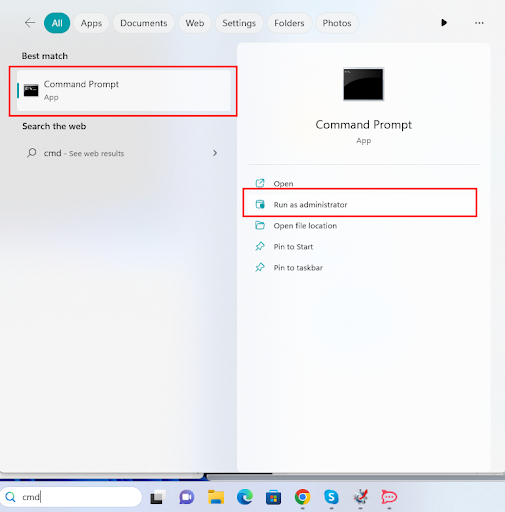
- Caso isso não aconteça, você precisa inicializar o WinRE e iniciar o prompt de comando. Depois disso, você pode iniciar o SFC digitando o seguinte comando no prompt de comando:
sfc /scannow
- Feche a janela do prompt de comando e verifique se a falha de página na seção não paginada do Windows 10 foi corrigida. Caso contrário, você pode iniciar o programa DISM, que pode recuperar arquivos do sistema, abrindo o prompt de comando e digitando os seguintes comandos.
exe /Online /Imagem de limpeza /Scanhealth
exe /Online /Imagem de limpeza /Restaurar saúde
Leia também: Como corrigir o erro Bad_Pool_Caller no Windows 10 {RESOLVIDO}
Falha de página do Windows em erro de área não paginável: corrigido
Então, agora é hora de concluirmos este guia simples sobre como corrigir o erro Page_Fault_in_Nonpaged_Area do Windows 11/10. Depois de executar todas as soluções, você não enfrentará mais esse problema. Basta seguir as soluções e procedimentos fornecidos para sua assistência.
Se você deseja nossa ajuda de alguma forma ou tem alguma dúvida para nossos especialistas, escreva-nos na seção de comentários abaixo. Entraremos em contato com você com soluções razoáveis e úteis. Além disso, assine nossa newsletter e nunca perca uma atualização de nossa página de blog como esta em Page Fault in Nonpaged Area Windows 11.